Anjeun ayeuna tiasa ningkatkeun akurasi nunjuk beurit dina Windows nganggo setélan anu diwangun anu anjeun henteu acan nyobian. Janten tingali pituduh lengkep anu dibahas di handap pikeun neraskeun.
Kadang-kadang dina Windows kursor beurit anjeun henteu sacara efektif nunjuk ka kolom anu sami anu anjeun fokuskeun atanapi nuju ka arah, meureun aya alesan pikeun beurit anu ruksak, atanapi Windows henteu tiasa disetel ka sensitipitas anu pangsaéna. Panginten hal anu pangheulana dicoba ku pangguna nyaéta ngarobih beurit, tapi éta sanés mangrupikeun solusi anu leres pikeun sadayana. Mertimbangkeun alesan parangkat lunak, aya seueur faktor anu tiasa nyababkeun paripolah anu teu leres tina penunjuk beurit sareng sensitipitas handap, janten rada ngabingungkeun pikeun pangguna pikeun ngungkulan masalah ieu.
Nalika kami nyaring pilihan parangkat lunak pikeun ngatur akurasi beurit dina Windows, kami ngan ukur nyerat sadaya pilihan anu pangsaéna pikeun anjeun cobian dina tulisan ieu. Tulisan ieu dirarancang pikeun masihan anjeun pitunjuk anu pas ngeunaan cara ngadamel parobihan pikeun ningkatkeun akurasi nunjuk beurit dina Windows. Sadaya rinci ngeunaan hal anu sami parantos diserat di handap ieu, janten upami anjeun resep terang metode ieu atanapi cara ningkatkeun akurasi nunjuk beurit dina Windows, maka anjeun kedah tetep maca dugi ka akhir.
Émut, sateuacan anjeun ngamimitian, akurasi ogé ditampi upami anjeun ngerjakeun éta kecuali aya téknologi anu tiasa ngabantosan anjeun ngahontal éta. Janten ayeuna angkat sareng baca tulisan ieu sareng nikmati terang langkung seueur ngeunaan téknologi!
Ningkatkeun akurasi nunjuk mouse dina Windows
Baca ogé: Kumaha mareuman kaméra anu diwangun dina Windows 10 atanapi Windows 11
1. Kahiji, buka Control Panel dina Windows lajeng manggihan pilihan Hardware jeung Sora; Pencét éta. Saatos ngalakukeun éta, anjeun bakal dibawa ka layar anu sanés dimana anjeun bakal ditingalikeun sababaraha pilihan anu aya hubunganana sareng hardware alat anjeun. Kusabab sudut pandang urang dianggo dina beurit, urang bakal ngaléngkah ka bagian khusus tina pilihan. Dina basa sejen, manggihan pilihan Mouse teras klik dina eta. Teraskeun kana metodeu saatos éta.
2. Dina Windows 10, jalur di luhur bakal Setélan > Hardwarena > beurit > Pilihan Mouse tambahan . Ngan turutan jalur teras klik dina pilihan pointer dina Mouse Options pikeun ngahurungkeun atawa mareuman. Di dieu dina metoda ieu urang sakuduna dituju pikeun ngajalankeun fungsi ieu pikeun beurit jadi teraskeun sarta nerapkeun eta. Simpen setélan anjeun saatosna ku ngaklik tombol Simpen. Ieu bakal ningkatkeun katepatan tina pointer beurit komo ngarobah laju saeutik.
3. Upami parobihan di luhur henteu ngabantosan anjeun, anjeun tiasa milih pilihan pikeun ngagunakeun keyboard salaku controller mouse. Pikeun ngaktipkeun fitur ieu, aksés Déwan kontrol > Betah aksés > Robah kumaha keyboard jalan > Setélan mousekeys . Atanapi anjeun ogé tiasa pencét Alt + Shift Kénca + Num Lock dina keyboard pikeun pindah ka kenop mouse.
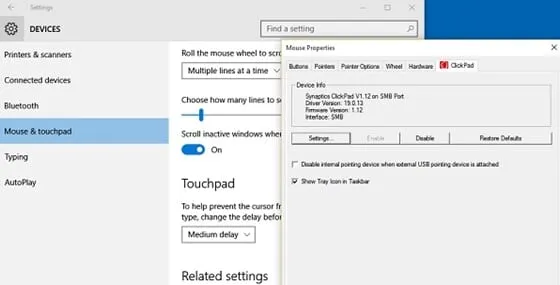
4. Jeung setelan di luhur, Anjeun bisa ngadalikeun jeung mindahkeun kursor mouse Anjeun langsung ti kenop nomer pad keyboard Anjeun. Tombol ngan bakal mindahkeun piksel kursor ku piksel bari anjeun mencet aranjeunna, sarta lamun mencet pikeun lila, kursor bakal ngajalankeun gancang sasuai. Éta paling cocog pikeun anu ngarancang, ngadamel seni, atanapi ngarobih hiji hal dina alatna. akurasi teu bisa cocog, tapi speed bakal kirang beroperasi.
Sakumaha anjeun terang, metodena gampang pisan diterapkeun, janten langkung gampang pikeun pamula pikeun ngartos mangpaat metode ieu sareng ngalengkepan tugas anu aya hubunganana. Kami ngarepkeun anjeun bakal resep tulisan ieu sareng sadaya inpormasi anu disayogikeun di dieu dina tulisan ieu; Upami kitu, punten lakukeun sapertos tulisan ieu.
Oge, bagikeun artikel ieu ka saloba-lobana jalma ku kituna batur ogé bakal meunang pangaweruh ngeunaan informasi di dieu. Kami bakal ngahargaan upami anjeun mairan sareng pendapat sareng saran anjeun ngeunaan tulisan sareng metode ieu; Punten nganggo bagian koméntar pikeun anu sami!









